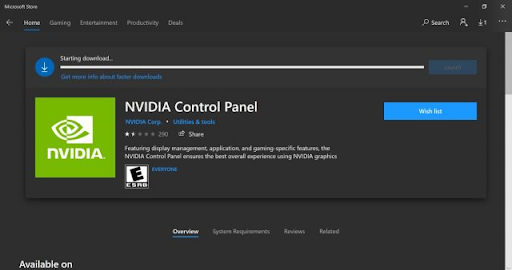O OneDrive permite que você sincronize seus arquivos e pastas com a nuvem. Uma vez sincronizado com a nuvem, você pode acessar seus arquivos de qualquer dispositivo, a qualquer hora. A sincronização pode ajudar a proteger suas fotos ou trabalho no caso de um computador travado.
Como sincronizar o OneDrive com o seu computador

Você pode sincronizar tudo em seu computador entrando no aplicativo de desktop OneDrive. Depois de fazer isso, tudo dentro de seu OneDrive ficará acessível em seu computador. Você pode editar e adicionar documentos de seu desktop ou laptop e eles serão salvos automaticamente na nuvem.
Isso é ótimo se você trabalha em casa e no escritório e não se preocupa em armazenar tudo em uma unidade flash ou enviar documentos para si mesmo todos os dias. A nuvem permite que você acesse e edite seus documentos em qualquer lugar.
Como trabalhar com seus arquivos no OneDrive
Depois de sincronizar o computador, você deve ter acesso aos arquivos do OneDrive no File Explorer do computador. Se você tiver um Mac, você os verá em Arquivos Mac, rotulados OneDrive .
Você pode ter mais de um Conta OneDrive - um para suas fotos e documentos privados e um para o trabalho, por exemplo. Se for esse o caso, os arquivos de suas contas separadas serão armazenados com nomes diferentes. Deve ficar claro qual é qual (OneDrive - pessoal e OneDrive - Nome da empresa )
Você poderá mover arquivos que já foram armazenados em seu computador para a pasta OneDrive para armazená-los na nuvem. Você também pode fazer cópias dos arquivos do OneDrive e armazená-los em seu computador. É importante observar que essas cópias - se forem salvas fora da pasta OneDrive sincronizada, não serão salvas na nuvem enquanto você as edita. Se quiser que seu trabalho seja salvo na nuvem durante a edição, você deve mantê-lo armazenado no OneDrive.
Para verificar o status dos arquivos armazenados em seu OneDrive , clique no ícone da nuvem na área de notificação do seu computador. Isso informará o que está armazenado em seu OneDrive e quanto espaço de armazenamento ainda resta.
Se você estiver procurando por uma empresa de software em que possa confiar por sua integridade e práticas de negócios honestas, não procure além da . Somos um Microsoft Certified Partner e BBB Accredited Business que se preocupa em proporcionar aos nossos clientes uma experiência confiável e satisfatória nos produtos de software de que precisam. Estaremos com você antes, durante e depois de todas as vendas.
Essa é a nossa Garantia de Manutenção de Software de 360 graus. Então, o que você está esperando? Ligue-nos hoje no +1 877 315 1713 ou envie um e-mail para sales@softwarekeep.com. Além disso, você pode entrar em contato conosco via Chat ao vivo.